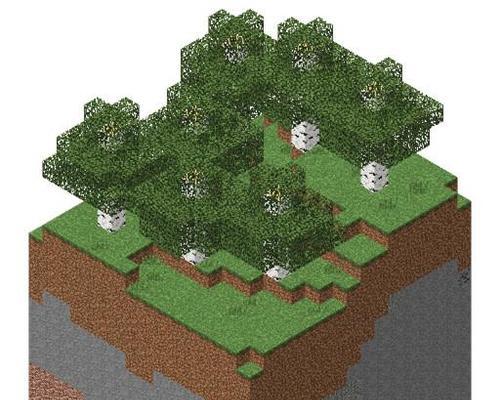在享受游戏世界的视听盛宴时,声音作为其中重要的一环,一旦出现故障,将直接影响到我们的游戏体验。如果你遇到了电脑游戏音响没有声音的问题,不妨按照以下步骤进行排查和解决。
一、检查音响设备连接
确认音响设备是否正确连接到电脑。电脑游戏音响没有声音的问题可能是由于物理连接问题引起的。
1.检查音响电源:确保音响已经开启,电源指示灯是否亮着。
2.检查音频线:确保音频线或USB线连接稳固,无损坏。尝试重新插拔看看是否有改善。
3.检查音频接口:如果你使用的是外置声卡,检查声卡和电脑之间的连接线是否完好。

二、检查电脑音量设置
在确定硬件连接无误后,接下来检查电脑内部的音量设置是否正确。
1.电脑音量控制:确保电脑的音量没有被静音或调至最低,并且游戏音量设置没有被错误地调低。
2.音响音量调节:检查音响自带的音量调节旋钮,确保音量不是在音响自身被调低了。

三、更新或重新安装声卡驱动
电脑的声卡驱动损坏或过时也可能导致没有声音。可以按照以下步骤操作:
1.更新声卡驱动:打开设备管理器,找到声卡设备,右键选择“更新驱动程序软件”,让系统自动搜索更新。
2.重新安装声卡驱动:如果更新驱动没有效果,尝试卸载当前驱动,然后重启电脑让系统自动重新安装驱动。
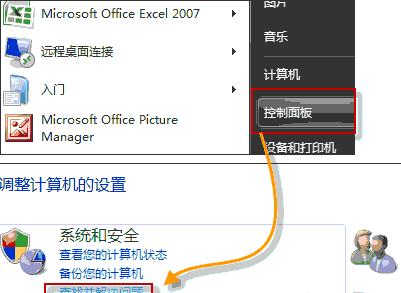
四、检查游戏设置
游戏内的声音设置也可能影响到游戏音效的输出。
1.游戏音频设置:进入游戏设置,查看音频选项。确保没有启用静音,调整音量滑块至合适位置。
2.输出设备选择:确认游戏音频输出设置与你的音响设备一致。
五、使用系统音频修复工具
Windows系统提供了音频故障诊断工具帮助用户检测和修复音频问题。
1.打开音频故障诊断:进入控制面板,找到“硬件和声音”下的“声音”,然后选择“疑难解答”中的“播放音频”进行诊断。
六、检查系统声音设置
有时候,系统的声音设置也可能影响到游戏声音的输出。
1.检查播放设备:在系统的声音设置中,确认当前的播放设备是正确的音响设备。
2.检查录制设备:有些情况下,声音问题可能与录音设备有关,检查系统录音设置确保没有冲突。
七、电脑系统设置检查
某些系统设置的变更,也可能导致声音问题。
1.关闭所有声音增强功能:在系统声音设置中关闭所有的声音增强功能,如“均衡器”、“声音效果”等。
2.音频格式检查:确认音频格式设置(如采样率、位深等)与音响设备的规格相匹配。
八、重启相关服务
有时重启相关的系统服务也可能解决声音问题。
1.音频服务重启:打开命令提示符,输入`netstopaudioservice`来停止音频服务,然后输入`netstartaudioservice`重启服务。
九、硬件故障排查
如果以上步骤都不能解决问题,可能需要检查硬件是否出现了故障。
1.尝试其他音频输出:尝试使用耳机或另外的音响设备看是否有声音,以确定问题是否出在当前音响上。
2.检查电脑硬件状态:如果你有足够的硬件知识,检查电脑内部的声卡硬件是否存在问题,如灰尘过多或硬件损坏。
十、寻求专业技术支持
如果以上步骤都无法解决问题,可能需要寻求专业技术支持。可以联系音响或电脑的制造商获取专业帮助。
当遇到电脑游戏音响没有声音的情况时,首先检查硬件连接,接着是电脑和游戏内部的音量及音频设置,然后使用系统工具进行故障诊断,最后排除硬件故障的可能性。按照上述步骤逐步排查,大部分声音问题都能得到解决。如果问题依旧,建议联系专业技术支持人员进一步检查。